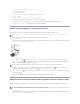Users Guide
El Administrador de tarjetas de memoria permite visualizar, gestionar, editar, imprimir y guardar fotos en el ordenador desde una tarjeta de memoria o llave
de memoria USB.
Para iniciar el Administrador de tarjetas de memoria:
1. Introduzca una tarjeta de memoria en la ranura para tarjetas o una llave de memoria USB en el puerto PictBridge que se encuentra en la parte frontal
de la impresora.
2. Seleccione Guardar en equipoenelmenúModo Foto.
Es posible iniciar el Administrador de tarjetas de memoria desde el ordenador haciendo clic en Inicio®Programas o Todos los
programas®Impresoras Dell®Dell Photo AIO Printer 944®Administrador de tarjetas de memoria.
Dell Ink Management System
Cadavezqueimprimeuntrabajodeimpresión,apareceunapantalladeprogreso,quemuestraelprogresodelmismo,asícomolacantidaddetintarestante
yelnúmeroaproximadodepáginasquesepuedenimprimirconelcartucho.Elcontadordepáginaspermaneceráocultodurantelas50primeraspáginasde
usodelcartucho,hastaqueseconozcanlosprocesosdeimpresiónysepuedaproporcionarunrecuentopreciso.Elnúmerodepáginascambiacomo
resultadodeltipodetrabajosdeimpresiónquerealicelaimpresora.
Cuandolosnivelesdetintaseanbajos,apareceráenlapantallaunmensajeAviso de nivel bajo de tinta cuando intenteimprimir.Esteavisosemostrará
cadavezqueimprimahastaqueinstaleuncartuchodetintanuevo.Paraobtenermásinformaciónacercadelasustitucióndecartuchosdetinta,consulte
Sustitucióndeloscartuchosdetinta.
Cuandounooamboscartuchosdetintaesténvacíos,apareceráenlapantallalaventanaDepósitodereservacuandointenteimprimir.Sicontinúa
imprimiendo, puede que no obtenga los resultados esperados para el trabajo.
Sielcartuchonegrosehaquedadosintinta,puedeseleccionarimprimirennegroconelcartuchodecolor(Procesarennegro)mediantelaopciónCompletar
impresiónantesdehacerclicenelbotónContinuar imprimiendo. Si selecciona Completarimpresión y hace clic en Continuar imprimiendo,seutilizarála
opciónProcesarennegroparatodaslasimpresionesennegrohastaquesesustituyaelcartuchodetintanegraosedesactivelaseleccióndelaopciónMás
opciones en la ficha Avanzado de Preferenciasdeimpresión.ElcuadrodediálogoDepósitodereservanoapareceráhastaqueelcartuchodetintacon
nivelbajosesustituya.LacasilladeverificaciónCompletarimpresiónserestablecedeformaautomáticacuandoseinstalauncartuchonuevoouno
diferente.
Sielcartuchonegrosehaquedadosintinta,puedeseleccionarimprimirennegroconelcartuchodecolormediantelaopciónCompletarimpresión antes de
hacerclicenelbotónContinuar imprimiendo. Si selecciona Completarimpresión y hace clic en Continuar imprimiendo,seimprimiránenblancoynegro
todoslosdocumentosencolorhastaquesesustituyaelcartuchodecolorosedesactivelaseleccióndelaopciónMásopciones en la ficha Avanzado de
Preferenciasdeimpresión.ElcuadrodediálogoDepósitodereservanoapareceráhastaqueelcartuchodetintaconnivelbajosesustituya.Lacasillade
verificaciónCompletarimpresiónserestablecedeformaautomáticacuandoseinstalauncartuchonuevoounodiferente.